
MacとiPhone、iPad、またはiPod touchとの間でポッドキャストを同期する
Mac上のすべてのポッドキャストまたは選択したポッドキャストをデバイスに同期できます。
Macとデバイスの同期の概要を参照してください。
注記: iPod classic、iPod nano、またはiPod shuffleをお使いの場合は、ポッドキャストやその他のコンテンツを追加するために、デバイスをMacと同期する必要があります。
ポッドキャストをデバイスに同期する
お使いのデバイスをMacに接続します。
デバイスをUSBケーブルかUSB-Cケーブル、またはWi-Fi接続を使用して接続できます。MacとiPhone、iPad、またはiPod touchとの間でWi-Fi経由でコンテンツを同期するを参照してください。
Dockの
 をクリックしてFinderウインドウを開いてから、Finderのサイドバーにあるデバイスを選択します。
をクリックしてFinderウインドウを開いてから、Finderのサイドバーにあるデバイスを選択します。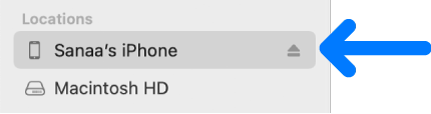
USBケーブルを使ってデバイスをMacに接続してもFinderのサイドバーにデバイスが表示されない場合は、デバイスがサイドバーに表示されない場合を参照してください。
上部付近の行で、「ポッドキャスト」をクリックします。

「ポッドキャストを[デバイス名]と同期」チェックボックスを選択して、ポッドキャストの同期をオンにします。
このチェックボックスを選択すると、すべてのポッドキャストがお使いのデバイスに転送されるように同期が設定されます。
![「ポッドキャストを[デバイス]と同期」チェックボックスが選択されています。その下で、「自動的にコピーするエピソード」チェックボックスも選択されています。付随するポップアップメニューで、「視聴未終了のすべて」と「すべてのポッドキャスト」が選択されています。](https://help.apple.com/assets/674E245FBF37DF041803DF82/674E2467BF37DF041803DFAD/ja_JP/41ae4ce3683e867d35b46af63084d882.png)
選択したポッドキャストを同期するには、「自動的にコピーするエピソード」チェックボックスを選択し、新しい方から、視聴未終了の新しい方から、または視聴未開始の新しい方からのポッドキャストの数をメニューから選択して、すべてのポッドキャストを含めるか、選択したポッドキャストを含めるかをエピソードメニューから選択します。
選択したポッドキャストを含めることを選択した場合は、ポッドキャストのリストで、同期したい個々のポッドキャストのチェックボックスを選択します。同期したくないポッドキャストのチェックボックスの選択は解除します。
「ポッドキャスト」または「プレイリスト」をクリックすると、そのカテゴリで整理されているコンテンツを確認できます。
同期の準備ができたら、「適用」をクリックします。
Macとデバイスを接続するたびにそれらを自動的に同期するように選択できます。自動同期をオン/オフにするを参照してください。
デバイスをMacから取り外す前に、Finderのサイドバーにある ![]() をクリックしてください。
をクリックしてください。
自動的に同期したポッドキャストをデバイスから削除する
不要なポッドキャストをMacとデバイスの両方から削除するには、Macからポッドキャストを削除してデバイスを同期します。
デバイスからのみポッドキャストを削除し、Mac上には残す場合は、以下の手順に従います:
お使いのデバイスをMacに接続します。
デバイスをUSBケーブルかUSB-Cケーブル、またはWi-Fi接続を使用して接続できます。MacとiPhone、iPad、またはiPod touchとの間でWi-Fi経由でコンテンツを同期するを参照してください。
Dockの
 をクリックしてFinderウインドウを開き、サイドバーにあるデバイスを選択してから、上部付近の行で「ポッドキャスト」をクリックします。
をクリックしてFinderウインドウを開き、サイドバーにあるデバイスを選択してから、上部付近の行で「ポッドキャスト」をクリックします。ポッドキャストのリストで、削除したいポッドキャストのチェックボックスの選択を解除します。
同期の準備ができたら、「適用」をクリックします。
警告: 自動的に同期した項目をMacから削除すると、その項目は次回同期したときにデバイスからも削除されます。
デバイスをMacから取り外す前に、Finderのサイドバーにある ![]() をクリックしてください。
をクリックしてください。